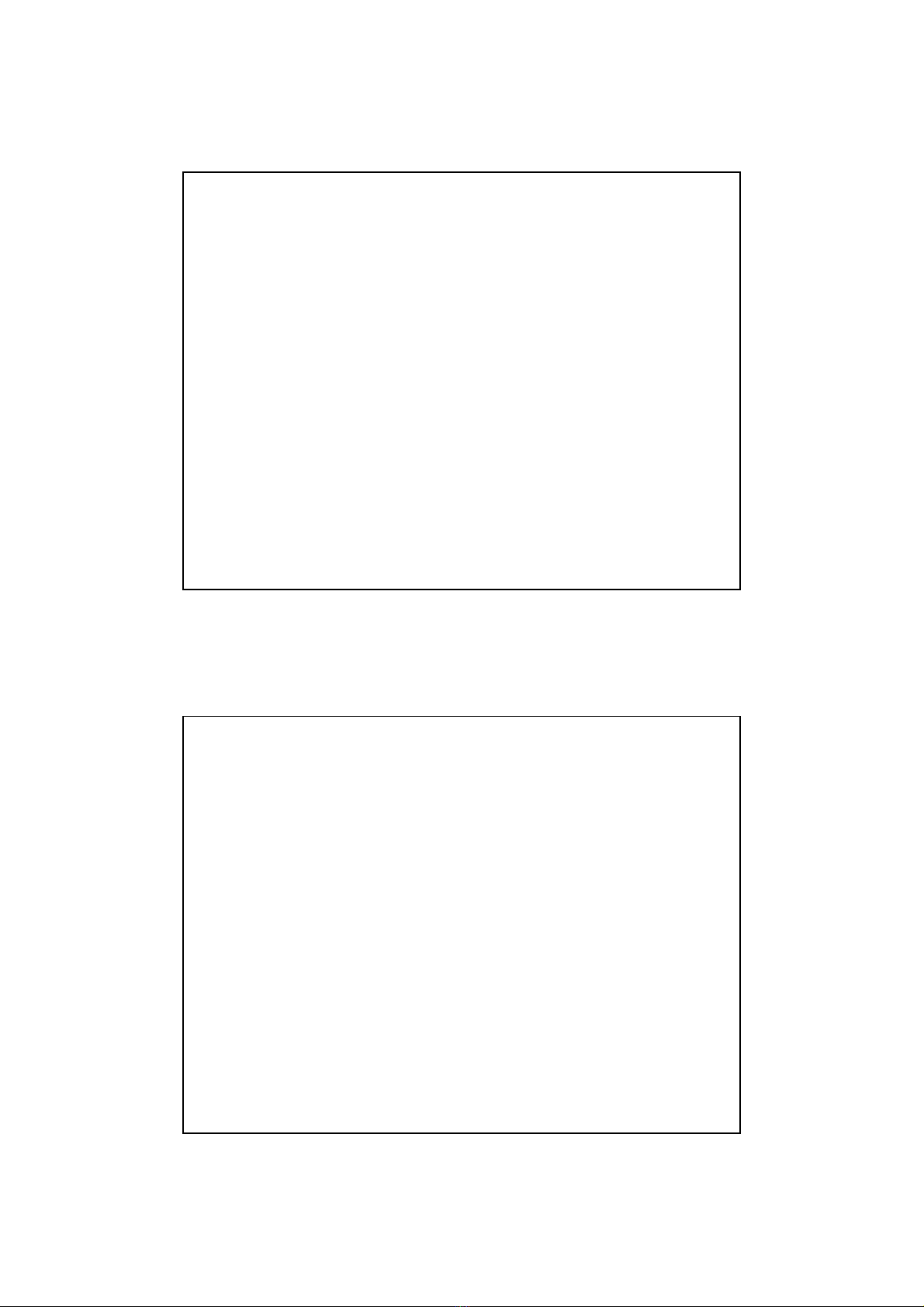
1
LP TRÌNH JAVA CĂN BN
30 tit lý thuyt
30 tit thc hành
Mc tiêu:
• Tìm hiu ngôn ngJava.
• Xây dng các ng dng ñơn gin
Ni dung môn hc
• Chương 1 - Tng quan vngôn ngJava
• Chương 2 - Gii thiu ngôn ngJava
• Chương 3 - Đi tưng và lp
• Chương 4 - Qun lý li và gom rác
• Chương 5 - Lp trình I/O
• Chương 6 - To giao din ngưi dùng
• Chương 7 - Mô hình bin cvi AWT
• Chương 8 - Lp trình ñ ha vi Java
• Chương 9 - Lp trình ña lung
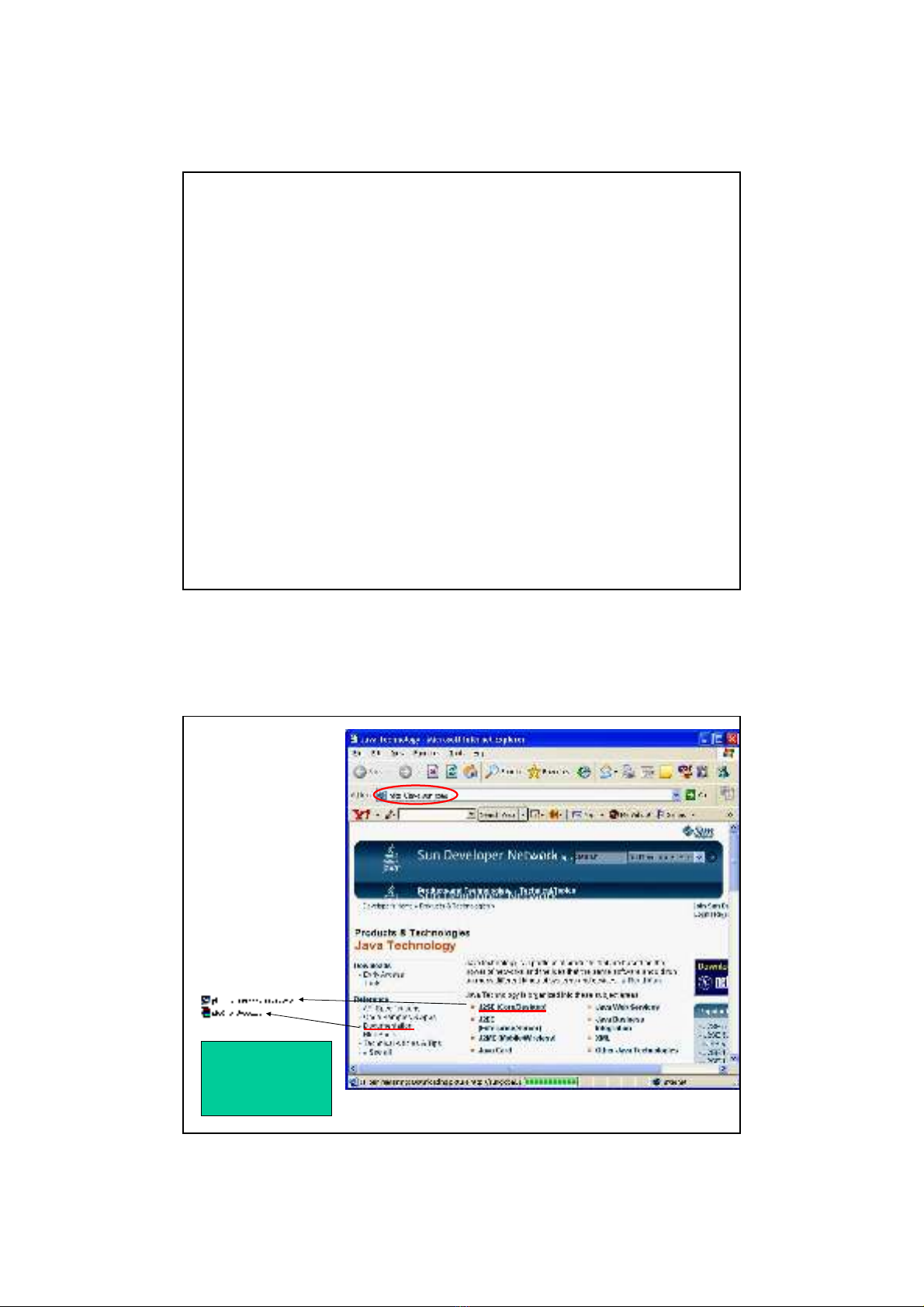
2
Chun bmôi trưng lp trình
Download
Java Software:
Java 2
Standard
Edition.
Documentation.
Có thmua
ñĩa CD
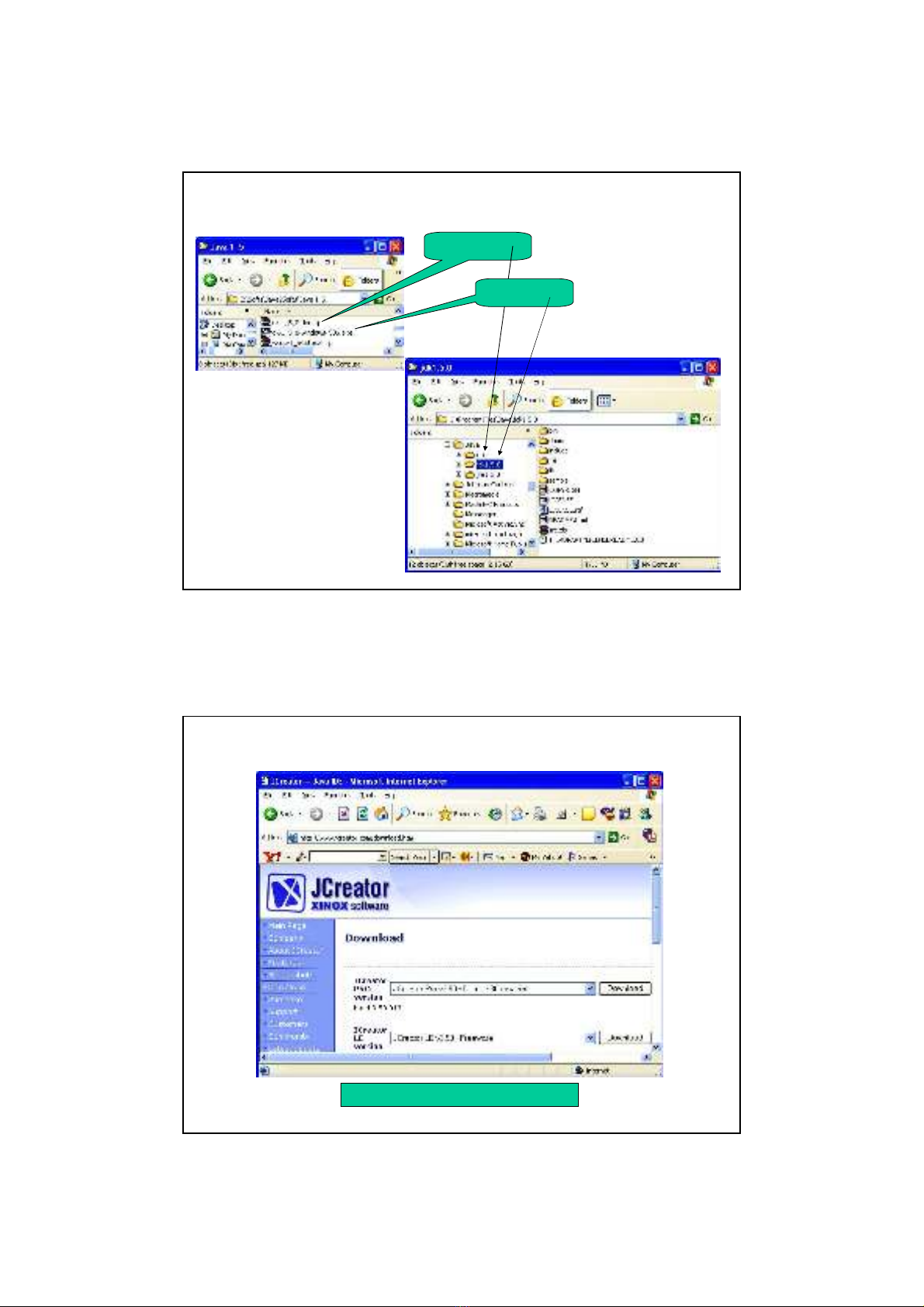
3
Cài ñt môi trưng Java
Xnén
Chy
Download JCreator- Môi trưng lp trình
Có thmua ñĩa CD
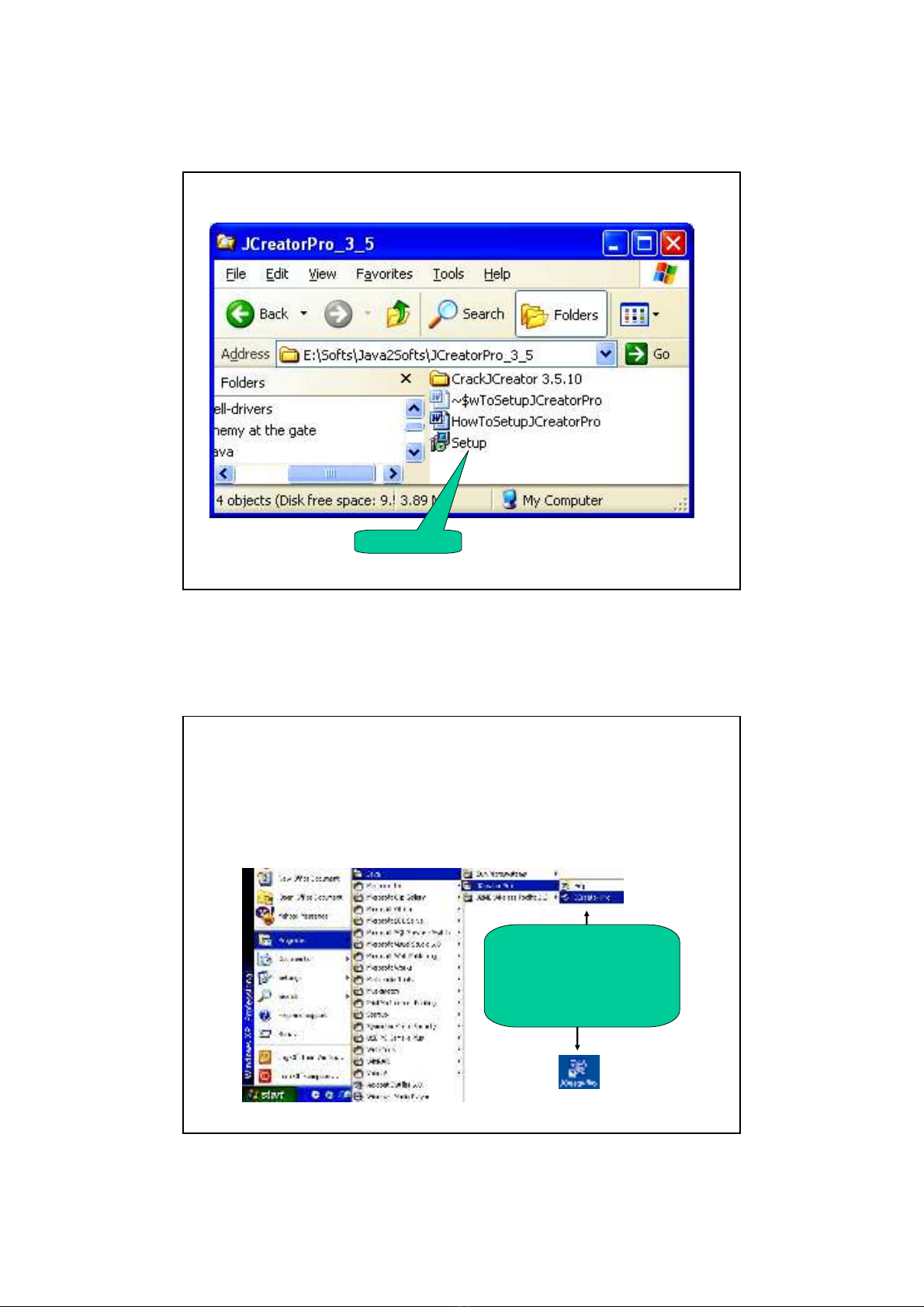
4
Cài ñt JCreator Pro
Chy
Cu hình JCreator-slide 1
Chy Jcreator tStart/
Hoc biu tưng
JCreator Pro trên
desktop
JCreator chlà môi trưng cho ta xây dng các ng dng Java.
Do vy, ta cn cu hình cho JCreator bao gm: Thưmc cha
các lp ca Java, thưmc ngun, thưmc cha các file trgiúp.
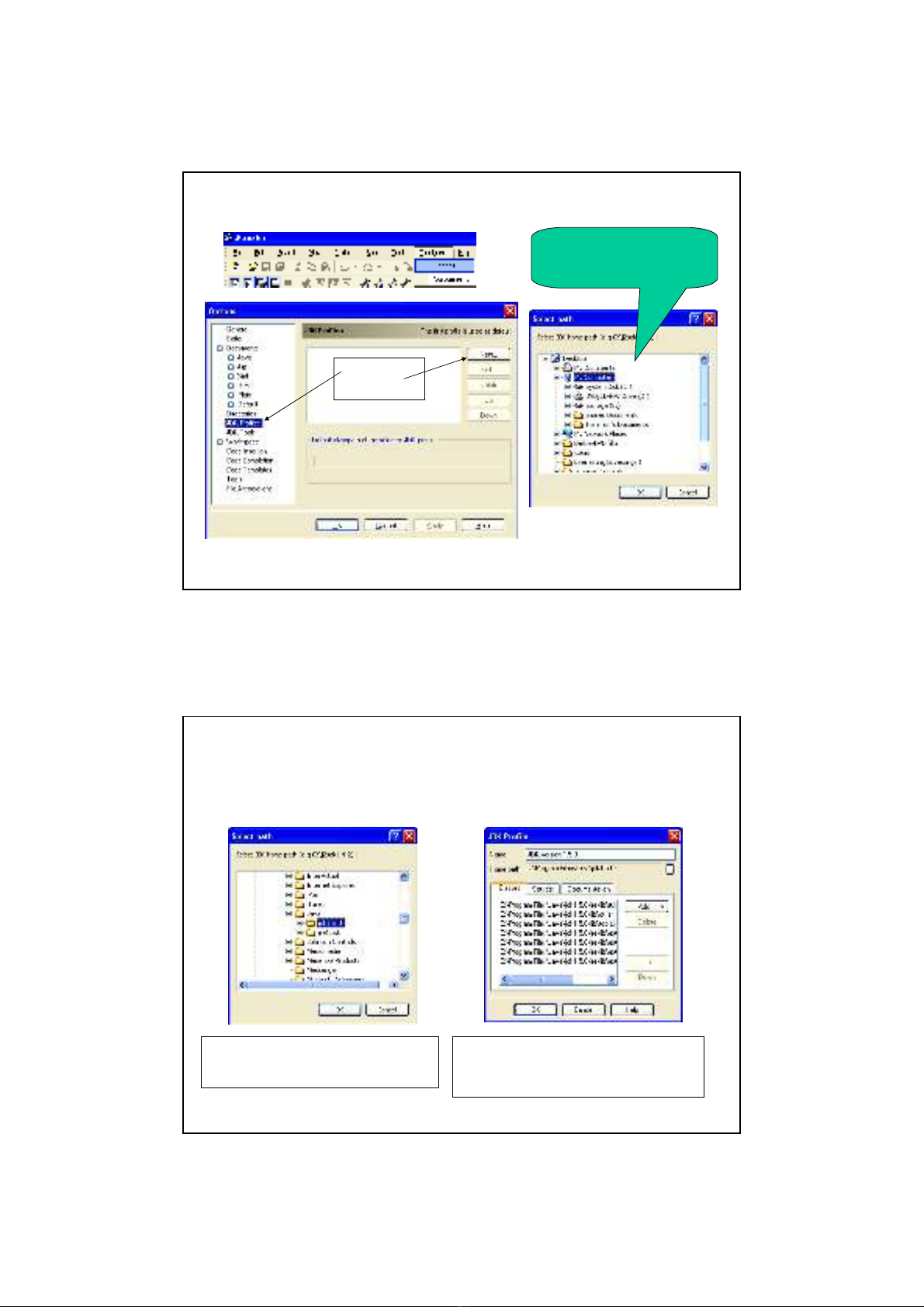
5
Cu hình JCreator-slide 2
Chn JDK Profile
Kích New
Chn thưmcñã cài
ñt JDK
Cu hình JCreator-slide 3
Trong thí dnày là thưmc
C:\Program files\Java\jdk1.5.0
Tt ccác gói ca Java jdk 1.5.0
trong thưmcñãñưc ch ñnh s
ñưcñưa vào Classes


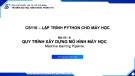


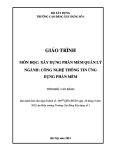
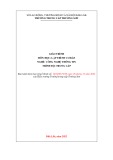
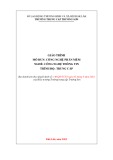
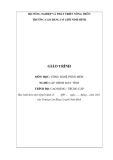
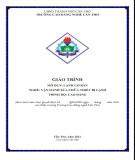
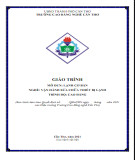
![Tài liệu ôn tập môn Lập trình web 1 [mới nhất/chuẩn nhất]](https://cdn.tailieu.vn/images/document/thumbnail/2025/20251208/hongqua8@gmail.com/135x160/8251765185573.jpg)









![Hệ thống quản lý cửa hàng bán thức ăn nhanh: Bài tập lớn [chuẩn nhất]](https://cdn.tailieu.vn/images/document/thumbnail/2025/20251112/nguyenhuan6724@gmail.com/135x160/54361762936114.jpg)
![Bộ câu hỏi trắc nghiệm Nhập môn Công nghệ phần mềm [mới nhất]](https://cdn.tailieu.vn/images/document/thumbnail/2025/20251111/nguyenhoangkhang07207@gmail.com/135x160/20831762916734.jpg)



